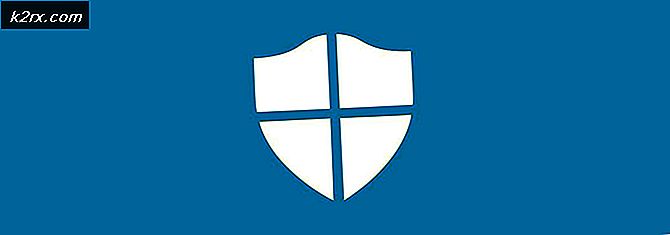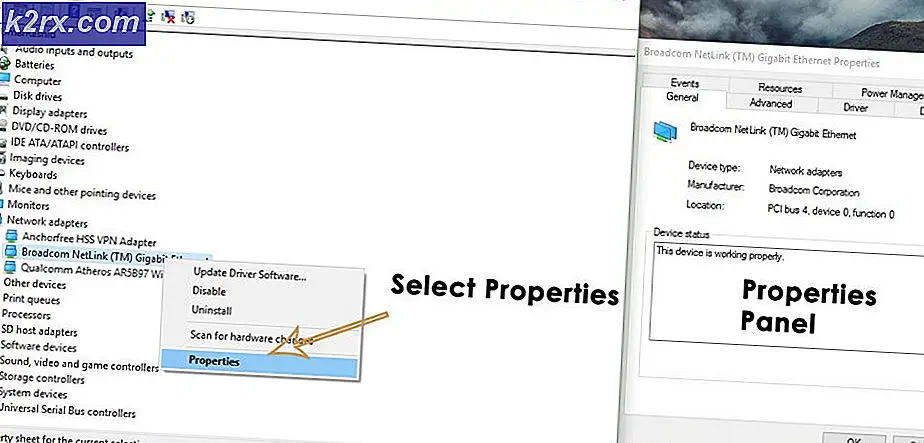Fix: Kodkörningen kan inte fortsätta (Edgegdi.dll-fel)
Edgegdi.dll-fel kan visas när ett program startas om installationen av det programmet är skadad eller om ett annat program (som HP Sure Click Pro) hindrar processen. Dessutom kan inkompatibiliteten mellan operativsystemet och det drabbade programmet också orsaka felet som diskuteras.
Problemet uppstår när en användare försöker starta ett program (t.ex. Final Draft) men följande meddelande påträffas:
”Kodkörningen kan inte fortsätta eftersom edgegdi.dll inte hittades. Om du installerar om programmet kan detta lösa problemet. ”
När användaren klickar på OK-knappen försvinner meddelandet och applikationen startas (kan utföra alla rutinåtgärder). Vissa applikationer (som Nitro PDF Creator) visade detta fel när du skapade ett PDF-dokument men dokumentet skapades framgångsrikt.
Följande applikationer rapporteras av användarna för att visa detta fel:
- Sista utkastet
- Calyx Point.
- Nitro PDF Creator
- Microsoft Edge
- aktivitetshanteraren i Windows
- VirtualBox
- 1Lösenord
- AccuMail
Innan du fortsätter att fixa DLL-felet i Windows 10, kontrollera om Tar bort de Tillfälliga filer (navigera till Temp- och% Temp% -kataloger i kommandorutan Kör och ta bort katalogernas innehåll) rensar DLL-problemet.
Lösning 1: Kör installationsprogrammet igen för den problematiska applikationen
Den korrupta installationen av det problematiska programmet (t.ex. 1Password) kan orsaka DLL-problemet till hands. I det här sammanhanget kan problemet med att köra om installationsprogrammet (utan att avinstallera den tidigare installationen) för det berörda programmet. Som illustration kommer vi att diskutera processen för applikationen Nitro Pdf Creator.
- Starta en webbläsare och styr till Webbplats för Nitro PDF Creator.
- Nu, ladda ner den senaste versionen av Nitro PDF Creator och lansera dess inställning.
- Sedan Följ uppmaningarna att slutföra (om du uppmanas till det, välj sedan reparera) installationen och starta om din dator.
- Kontrollera om Nitro PDF Creator är fri från DLL-problemet vid omstart.
Lösning 2: Starta applikationen i kompatibilitetsläge
Inkompatibiliteten mellan det problematiska programmet och Windows i ditt system kan orsaka DLL-felet som diskuteras. I det här fallet kan det lösa problemet att starta programmet i kompatibilitetsläge. Men innan du fortsätter, se till att avsluta alla processer relaterade till applikationen i Aktivitetshanteraren för ditt system.
- Högerklicka på genvägsikonen för det problematiska programmet (t.ex. Final Draft) och välj Öppna filplats. Du kan göra detsamma genom att söka efter applikationen i Start-menyn.
- Nu, Högerklicka i huvudsak EXE ansökan och välj Egenskaper.
- Sedan, på fliken Kompatibilitet (precis under Kompatibilitetsläge), bock alternativet Kör programmet i kompatibilitetsläge för: och välj i rullgardinsmenyn Windows 8.
- Nu tillämpa dina ändringar och starta om din dator för att kontrollera om DLL-problemet är löst.
Lösning 3: Avinstallera de motstridiga programmen
DLL-problemet kan uppstå om ett annat program på ditt system hindrar driften av det problematiska programmet (t.ex. Calyx Point). I det här fallet kan det lösa problemet att avinstallera eller inaktivera den problematiska applikationen vid systemets start.
- Utför en ren start av ditt system och kontrollera om DLL-problemet är löst. Du kan också använda Autoruns verktyg för att ta reda på applikationen som orsakar problemet.
- Om så är fallet, då Gör det möjligt processen / applikationerna / tjänsterna en efter en, som inaktiverades under ren startprocess tills du hittar applikationen som orsakar problemet.
- När den skyldige processen / ansökan har hittats, antingen avlägsna det eller inaktivera det vid systemets start.
HP Sure Click Pro och HP Sure Sense rapporteras orsaka Edgegdi.dll-felet och för att lösa problemet kan du behöva avinstallera dessa (eller liknande) applikationer.
- tryck på Windows och öppna inställningar.
- Välj sedan Appar och expandera HP Sure Click Pro (eller HP Sure Sense).
- Klicka nu på Avinstallera knappen och sedan bekräfta för att avinstallera HP-programmet.
- Låt avinstallationen slutföra och sedan starta om din dator.
- Vid omstart, kontrollera om DLL-meddelandet inte visas när programmet startas.
Om det program som orsakar problemet inte finns med i listan över appar kan du använda en 3rd part avinstallerare för att ta bort programmet (t.ex. HP Sure Sense).
Lösning 4: Placera filen Edgegdi.dll i systemkatalogerna
Om ingen av ovan nämnda lösningar gjorde tricket för dig kan det lösa problemet att placera en ny kopia av Edgegdi.dll-filen i systemkatalogerna. Men se till att skaffa den nämnda DLL-filen från en annan fungerande och pålitlig dator (det rekommenderas starkt att du undviker att skaffa DLL-filer från onlinewebbplatser, det kan få sina säkerhetseffekter).
Om du inte hittar DLL-filen från en annan dator kan du byta namn på / ersätta en av de redan närvarande DLL-filerna i dina systemkataloger och det kan göra tricket (i mer tekniska termer kallas det att placera en dummy-DLL). Ja, det kan hända om edgegdi.dll-filen felaktigt är inställd som ett beroende beroende i dessa applikationer eftersom ingen av DLL-funktionerna någonsin anropas av applikationen, så alla andra DLL-filer med rätt namn och bitvärde i rätt system katalogen kan göra magi och applikationen kan laddas utan problem. Innan du fortsätter, se till att ditt system är konfigurerat för att visa filtilläggen.
- Avsluta det problematiska programmet (om det körs) och se till att ingen process relaterad till det fungerar i Aktivitetshanteraren för ditt system.
- Högerklicka på Start-menyn / Windows-knappen och välj Utforskaren (i snabbåtkomstmenyn).
- Navigera nu till följande (du kan kopiera och klistra in adressen):
\ Windows \ SysWOW64
- Sedan Högerklicka på någon av DLL-filerna (t.ex. EdgeManager.dll) och välj Kopiera.
- Nu klistra filen i samma katalog och högerklicka på den (om du blir ombedd att klicka på Fortsätt).
- Sedan Välj Döp om och gå in Edgegdi.dll som den namn (om du blir ombedd att klicka på Fortsätt för att byta namn på DLL-filen och om UAC-prompten tas emot, klicka på Ja).
- Kopiera nu den här filen och styr till följande sökväg i File Explorer:
\ Windows \ System32
- Sedan Klistra filen i System32 katalog och starta om din dator.
- Vid omstart, förhoppningsvis, kommer applikationen att rensas av Edgegdi.dll-felet.
Du kan uppnå detsamma genom att utföra följande cmdlets en efter en i en upphöjd kommandotolk (glöm inte att trycka på Enter-tangenten efter varje cmdlet):
cd% WINDIR% \ SysWow64 kopiera EdgeManager.dll Edgegdi.dll cd% WINDIR% \ System32 kopiera EdgeManager.dll Edgegdi.dll